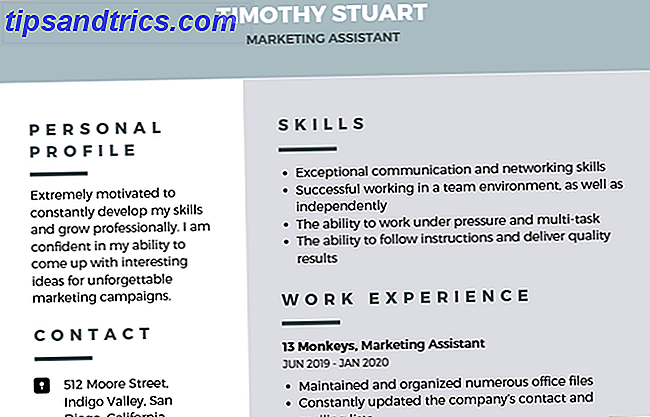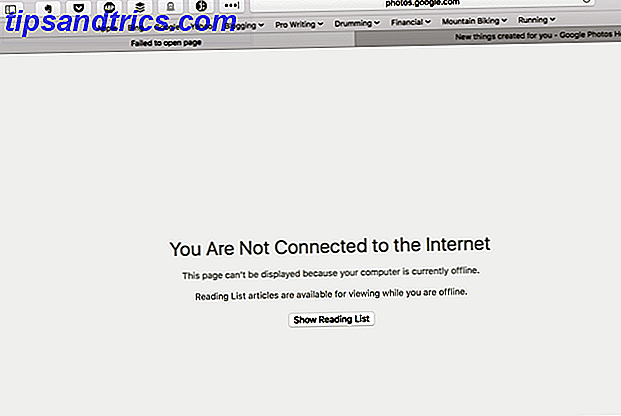Conectando um disco rígido USB e descobrir que você não pode escrever nele é frustrante, mas fácil de corrigir disco rígido externo não aparecendo no Mac? Veja como corrigi-lo disco rígido externo não aparecendo no Mac? Veja como corrigi-lo Disco rígido externo não está aparecendo no seu Mac? Aqui está um guia de solução de problemas para ajudar o disco rígido externo ou a unidade flash a funcionar novamente. Consulte Mais informação . Nas versões mais recentes do macOS, você nem recebe uma mensagem de erro.
Embora o Mac tenha ressurgido, os usuários da Apple ainda são cidadãos de segunda classe para fabricantes de periféricos (basta perguntar a qualquer um que goste de teclados mecânicos). Então, se você está preso a uma dessas unidades, as etapas a seguir podem fazer com que você trabalhe.
Por que isso é um problema?
O NTFS é o sistema de arquivos proprietário que a Microsoft começou a usar nos dias do NT. Eles lançaram para os consumidores nos dias do Windows 2000. A maior parte foi quando a Apple estava condenada, e não em um sentido insolente blogueiro A ascensão e queda e ascensão da Apple: Uma Breve História A ascensão e queda e ascensão da Apple: Uma Breve História O sucesso da Apple reside na sua atitude de "Pensando Diferentemente". Embora a empresa nem sempre tenha sido anunciada como um sucesso, sua força ao longo dos anos veio de uma grande visão e ... Leia Mais.
A Apple migrou do HFS para o HFS + durante esse período, mas o Core Storage e o APFS ainda não eram um vislumbre de Cupertino. A Apple tem suporte total para as várias permutações de FAT, sistema de arquivos anterior da Microsoft Como reformatar sua unidade FAT32 para NTFS - e as vantagens de fazê-lo Como reformatar sua unidade FAT32 para NTFS - e as vantagens de fazê-lo Você pode não saber disso, mas escolher o sistema de arquivos certo para suas unidades é realmente muito importante. Embora a idéia principal de todos os sistemas de arquivos seja a mesma, existem muitas vantagens e desvantagens sobre cada um ... Leia Mais. No entanto, por padrão, ele nunca suportou a gravação de NTFS, portanto, você só pode trazer seus arquivos de uma maneira.
Há várias maneiras de corrigir isso, desde reformatar a unidade até instalar software que permite gravar em volumes NTFS, até soluções experimentais mais arriscadas.
Se o seu disco está em branco
Se a sua unidade estiver em branco, você está com sorte. Basta formatá-lo e seguir em frente. Como você formata vai depender do que deseja fazer com a unidade. Depois de conectar a unidade, abra o Utilitário de Disco. Destaque sua unidade na barra lateral e clique em Apagar. Então o próximo passo depende do que você quer fazer com o disco. Você precisa formatá-lo para uma das seguintes formas:
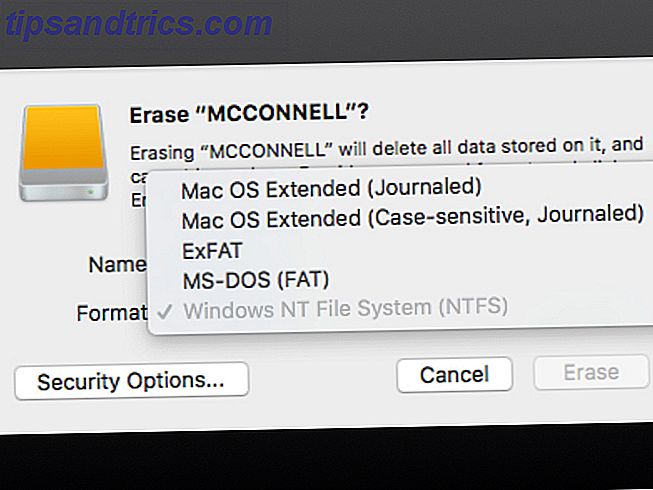
- Backup do Time Machine - Se você for usar a unidade para fazer backup de seu Mac com o Time Machine Como restaurar dados de backups do Time Machine Como restaurar dados de backups do Time Machine É muito fácil configurar o Time Machine, o software de backup que acompanha todo Mac - mas como você recupera seus arquivos quando as coisas dão errado? Leia mais, você deseja formatar a unidade para HFS +. No Utilitário de Disco, o GIU aparece como Mac OS Extended. (Depois que a High Sierra lança o WWDC '17: HomePod, iOS 11 e outros anúncios principais da Apple WWDC '17: HomePod, iOS 11 e outros anúncios principais da Apple sobrecarregados pela WWDC? Você não precisa estar. Aqui estão todos os anúncios importantes da Palestra da Apple em 2017. Leia mais, o APFS pode ser uma opção para isso também.
- Portable Drive - Se você estiver olhando para fazer uma unidade portátil para usar com o seu Mac e outros sistemas operacionais como o Windows De FAT Para NTFS Para ZFS: Sistemas de arquivos desmistificados [MakeUseOf Explains] De FAT Para NTFS Para ZFS: Sistemas de arquivos desmistificados [MakeUseOf Explains ] Você realmente sabe o que seu disco rígido faz sempre que você lê um arquivo dele ou escreve um nele? Nossos discos rígidos agora podem armazenar grandes quantidades de dados e esse espaço enorme ... Leia Mais, escolha exFAT. Se você estiver trabalhando apenas com Macs, poderá formatar sua unidade para HFS com a opção Mac OS Extended .
- Trabalhando com dispositivos mais antigos - Isso é provavelmente raro, mas se você estiver usando o disco com outro dispositivo que não tenha suporte para exFAT, talvez seja necessário escolher a opção FAT mais antiga. Na maioria dos casos, você não deve usar isso, pois limita os tamanhos das unidades a menos de 32 GB.
Se você precisar de uma correção única
Aviso: O seguinte descreve um método para ativar o macOS integrado no suporte NTFS experimental. Há uma chance muito real de que algo possa dar errado, resultando na perda de dados na unidade de destino. Recomendamos que você não dependa desse método para gravar volumes importantes ou como uma solução de longo prazo. Você foi avisado!
Às vezes, você só precisa gravar alguns arquivos em uma unidade uma vez. Nesse caso, você pode não querer instalar nada. O Mac tem suporte embutido para ler NTFS por padrão. Seu recurso de gravação se esconde atrás de um hack do Terminal.
Como detalhamos neste guia Escreva para o seu NTFS Drives Novamente no OS X El Capitan (de graça) Escreva para o seu NTFS Drives Novamente no OS X El Capitan (de graça) Alguns dos métodos mais comuns de adicionar suporte NTFS quebrou com o recente lançamento de El Capitan, mas você ainda pode escrever para suas unidades do Windows com um pouco de ajustes. Leia mais, você precisa fazer isso para cada unidade NTFS que deseja gravar. Open Terminal e no seu editor de escolha open nano vs. vim: Editores de Texto Terminal Comparado nano vs. vim: Editores de Texto Terminal Comparados Embora o Linux tenha se tornado fácil o suficiente para praticamente qualquer um usar sem ter que usar o Terminal, existem alguns nós que regularmente o usamos ou estamos curiosos sobre como alguém pode controlar ... Leia Mais / etc / fstab . Se você não tiver uma preferência, use o Nano digitando:
nano etc/fstab Então copie esta linha no arquivo:
LABEL=DRIVENAME none ntfs rw, auto, nobrowse Substitua DRIVENAME pelo nome da unidade que você deseja acessar. Hit control + o para salvar o arquivo e, em seguida, controlar + x para sair do Nano. Desconecte e reconecte sua unidade para remontá-la, e agora sua unidade está disponível em / Volumes. Você só pode chegar aqui no Finder - clique em Ir na barra de menu e selecione Ir para a pasta. Digite / Volumes e clique em Ir.
Se você está curioso sobre o ftsab, é um arquivo oculto que define preferências para discos. Pode ser usado para impedir que partições de disco sejam montadas. Nesse caso, ele habilita a leitura e gravação em um disco que não é gravável no padrão. No Linux e no Unix, é mais um serviço ativo que explicita como os discos são montados.
Se você quer livre e open source e não se importa com o trabalho
Embora você não seja avesso ao Terminal, ninguém gosta de editar um arquivo de preferências toda vez que lidam com uma nova unidade. Se você estiver na área de TI e lidando regularmente com as unidades do Windows, talvez precise de uma opção melhor. Uma das soluções mais populares é um produto de código aberto, o FUSE for MacOS.
Este programa é um manipulador; não contém nada para montar e ler os arquivos. Então baixe isso aqui, mas você ainda precisa instalar algum software adicional.
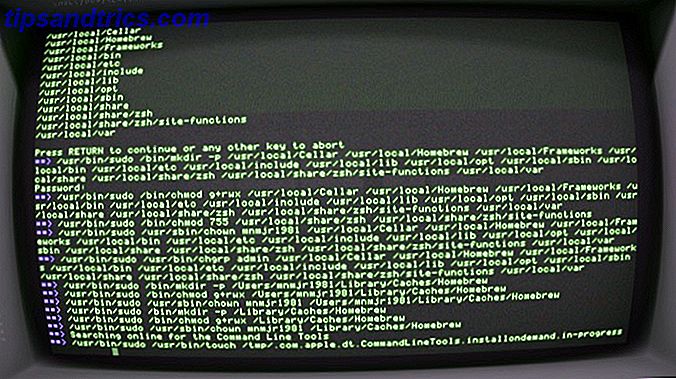
Existe um pacote Homebrew que você pode instalar para montar unidades NTFS chamadas NTFS-3g. A primeira coisa que você precisa fazer é instalar Homebrew Instalar o software Mac do terminal com Homebrew Instalar o software Mac do terminal com Homebrew Instalar (quase) qualquer aplicativo gratuito para Mac, digitando quatro palavras e apertar "Enter". Consulte Mais informação . Esse é um simples liner no terminal:
/usr/bin/ruby -e "$(curl -fsSL https://raw.githubusercontent.com/Homebrew/install/master/install)" Depois de executar os comandos para instalar o Homebrew e obter a confirmação no Terminal, você precisará instalar o pacote NTFS-3G. Esse é outro comando único:
brew install ntfs-3g Se o Terminal não reconhecer que você já instalou o pacote FUSE, talvez seja necessário executar este comando também:
brew cask install osxfuse Essa instalação requer que você reinicie o seu Mac. Em seguida, tente executar novamente o comando ntfs-3g. Isso permite que seu Mac grave em unidades NTFS, mas não é automático. Você precisa executar os seguintes comandos toda vez que quiser montar uma unidade de leitura / gravação:
sudo mkdir /Volumes/NTFS sudo /usr/local/bin/ntfs-3g /dev/disk1s1 /Volumes/NTFS -olocal -oallow_other Substitua disk1s1 pelo endereço real da unidade; você pode encontrar isso com o comando:
diskutil list Se você não quiser executar esses comandos toda vez, há uma correção. Você pode inicializar o seu Mac no modo de usuário único e substituir as ferramentas internas do Mac NTFS pelo NTFS-3G. Há alguns avisos sobre segurança no site do projeto, mas verifique se você deseja as etapas para ativá-lo aqui. Eles deixam claro que isso abre o seu Mac para exploração potencial, então este passo não é para os fracos de coração.
Como alternativa, escolha uma opção paga
Algumas pessoas não estão confortáveis com o Terminal e outras estão. A Mac App Store tem um aplicativo que não é atualizado há anos. Também só está disponível em alemão, portanto, a menos que você fale Deutsch, você está sem sorte.
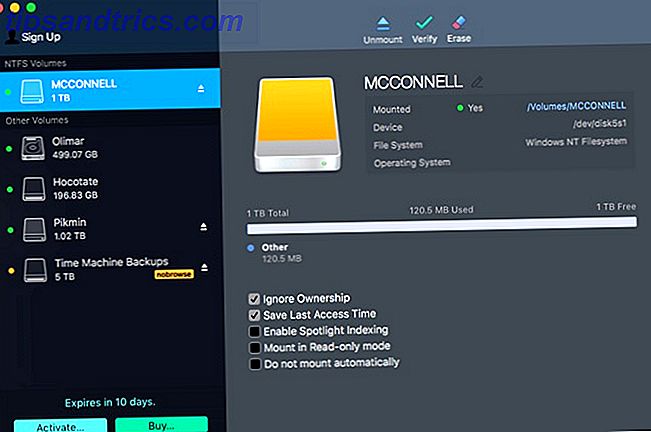
Existem algumas opções diferentes, mas a opção de longa data é o NTFS da Paragon Software para Mac. São US $ 19, 95 (US) por licença do Mac, embora você receba um desconto para comprar três ou cinco licenças de cada vez. Você pode testar o software com uma avaliação de dez dias também.
É uma instalação simples e, em seguida, você tem um item de barra de menu que mostra suas unidades NTFS. (A imagem acima é o modo de janela.) Melhor ainda, suas unidades NTFS agora aparecem no Finder normalmente, e você pode tratá-las como qualquer outra unidade.
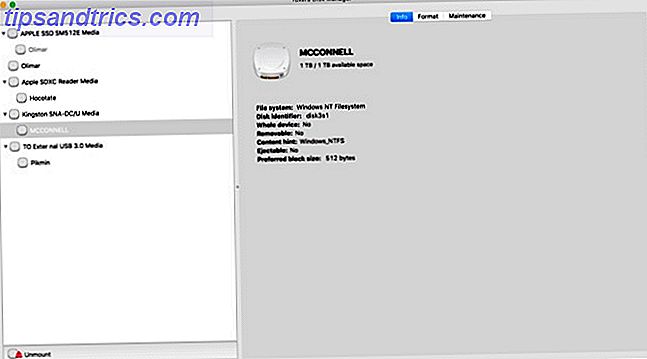
Tuxera NTFS para Mac é outro programa, construído em cima do padrão aberto que usamos acima, NTFS-3G. O licenciamento é um pouco mais simples, já que você paga US $ 31 para usá-lo em todos os seus Macs. Não é um grande negócio se você estiver usando apenas um Mac.
Com um teste gratuito de 15 dias, você pode testar o programa antes de gastar. Em vez de um item de barra de menus, o Tuxera é instalado como um painel de preferências. Você pode formatar unidades daqui, mas não muito mais. Como o Paragon, você pode usar o Finder para trabalhar com a unidade.
Blues de plataforma cruzada
Ambas as opções pagas oferecem uma maneira indolor de trabalhar com arquivos. As opções de código aberto e Terminal serão mais trabalhosas, e o suporte experimental não deve ser confiado em tempo integral. Você também pode escrever o máximo de dados para as suas unidades e testar as duas opções pagas, antes de dividir o seu dinheiro.
Ambos permitem que você use o Finder normalmente no Mac, para uma solução transparente. Opções de terminal e código aberto não são tão fáceis de trabalhar, mas você pode transformar os comandos de montagem em um script que pode executar no Automator Limpar o armazenamento do seu Mac com o Sierra ou apenas usar o Automator Limpar o armazenamento do Mac com o Sierra ou apenas usar o Automator Se quiser aumentar o armazenamento disponível usando a nuvem ou resolver os problemas com suas próprias mãos, veja como o macOS Sierra pode ajudar a aliviar a carga. Consulte Mais informação . Experimente cada um e descubra o que funciona melhor para você.
Como você escreve em unidades NTFS no seu Mac, ou você abandonou completamente o sistema de arquivos da Microsoft?